最新下载
热门教程
- 1
- 2
- 3
- 4
- 5
- 6
- 7
- 8
- 9
- 10
三星GALAXY S6单手操作怎么用 三星S6单手操作使用教程
时间:2015-03-08 编辑:简简单单 来源:一聚教程网
什么是单手操作
单手操作就是让手机桌面应用变小了靠向一边了,这样就可以单手操作了,下面来看看
三星S6单手操作使用教程
1.在手机待机状态中我们点击【应用程序】。

2.点击【设定】按钮,进入之后细节如下。
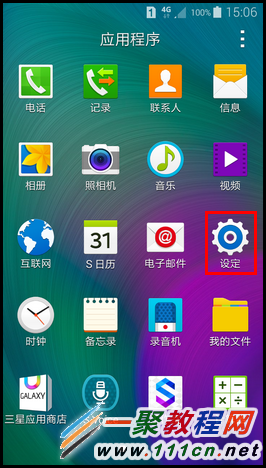
3.进入之后我们再找到【显示和墙纸】之后点击打开进入,细节如下。

4.点击【单手操作】选择,如下图所示。

5.点击【单手操作】右侧滑块,绿色代表开启。


6.单手握住设备,并以一个快速的动作在屏幕左右边缘的中点与屏幕中央来回滑动。(若要启用单手操作,请断开USB数据线。)

7.已成功缩小了屏幕尺寸。

8.点住屏幕左上角的【三角】图标不松手,可更改屏幕尺寸,将屏幕拖至您所需的尺寸后,松手即可。

9.点击屏幕右上角【全屏】图标,将返回至全屏视图。

好了到了这里关于S6单手操作开启与使用方法也简单的为各位介绍了了,其实只要开启了S6单手功能那么操作起来就非常的简单了.
相关文章
- 三星S6智能管理器是什么?S6智能管理器使用教程 06-16
- 三星S6接收不了彩信怎么办?解决办法 06-03
- 三星S6如何开启LED指示灯?G9209开启LED指示灯教程 06-01
- 三星S6如何使用专业拍摄?S6专业拍摄使用方法 05-30
- 三星S6如何使用心率传感器自拍?(G9200) 05-27
- 三星S6如何开启快速启动照相机功能?(G9200) 05-27














